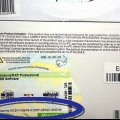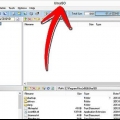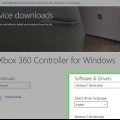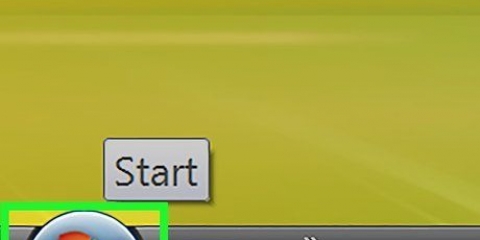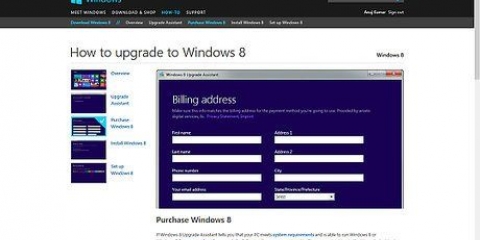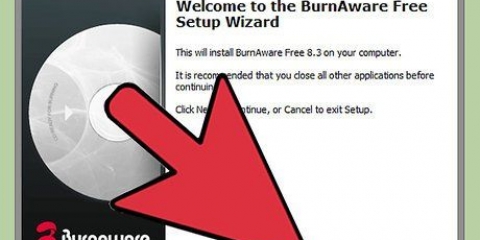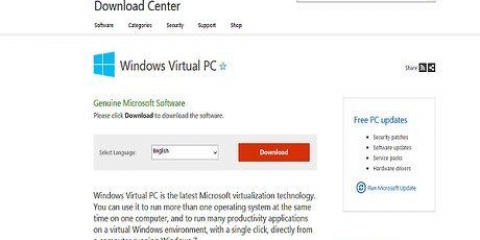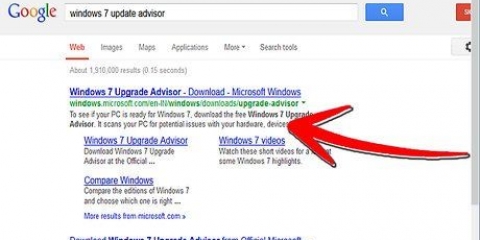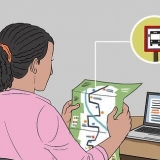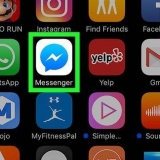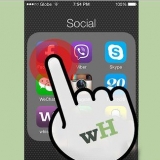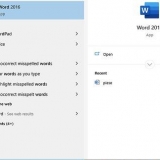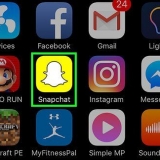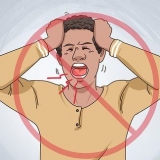Gradeer op. Windows sal jou rekenaar se sagteware en hardeware toets. In die resulterende verslag kan jy lees of sekere dele van Vista nie geskik is vir jou rekenaar nie. Klik `Volgende` en die opgradering na Windows Vista sal begin.
Pasgemaakte installasie (gevorderd). Windows sal jou nou vra waar jy Vista wil installeer. As jy veelvuldige partisies het, kan jy hier kies watter partisie jy Vista wil installeer. Klik `Volgende` en die opgradering na Windows Vista sal begin.






6. Laat die rekenaar nagaan. Nou sal Windows die rekenaar se werkverrigting toets, wat `n paar minute kan neem. Hierna kom jy by die aanmeldskerm. 7. Teken aan. Op hierdie skerm sal jy jou gekose prent, jou gebruikersnaam en `n venster sien waar jy jou wagwoord kan intik. Voer jou wagwoord in en Windows Vista sal begin met "Berei lessenaar voor...".
Installeer windows vista
Inhoud
As jy Windows Vista het, maar jy weet nie hoe om dit te installeer nie, lees hierdie artikel. Ons verduidelik stap vir stap hoe om Windows Vista te installeer.
Trappe
Metode 1 van 2: Installeer Windows Vista

1. Plaas die Windows-installasieskyf in jou rekenaar se CD-ROM- of DVD-ROM-aandrywer. Windows sal nou lêers begin laai om te begin installeer.

2. Kies die opsies. Die eerste skerm sal jou vra om die taal, tyd, geldeenheid en invoermetode te kies.

3. Klik op `Installeer nou` om die installasie te begin.

4. Voer die produkkode in. Voer jou produksleutel op die volgende skerm in. Klik op `Volgende`.

5. Stem in tot die voorwaardes. Nou verskyn die Windows-lisensiebepalings. As jy instem tot die bepalings, klik op `Ek stem in tot die lisensiebepalings`. Klik op `Volgende`.

6. Kies die installasie tipe. In die volgende skerm het jy die keuse tussen `Upgrade` of `Custom installation`. Afhangende van jou keuse, sal een van die volgende skerms verskyn:



7. Herbegin jou rekenaar. Windows sal jou rekenaar outomaties herbegin wanneer die installasieproses voltooi is.
Metode 2 van 2: Stel Windows Vista op

1. Skep `n gebruiker. Kies `n gebruikersnaam, wagwoord (om aan te meld) en `n prent wat met jou gebruikersrekening geassosieer word (jy kan dit altyd later verander). Klik op `Volgende`.

2. Identifiseer jou rekenaar. Noem jou rekenaar en kies `n lessenaar agtergrond. Jy kan dit altyd later verander.

3. Kies `n sekuriteitsvlak. Vista sal jou nou vra om te kies hoe jy Windows wil beskerm.

4. Pas die instellings aan. In hierdie skerm kan jy die tydsone, datum en tyd instel. Klik `Volgende` om voort te gaan.

5. Klik op die begin-knoppie.
Wenke
Om u kopie van Windows Vista onmiddellik na installasie te aktiveer, benodig u `n werkende internetverbinding. As jy nie aan die internet gekoppel is nie, kan jy later aktiveer. Let wel: Jy moet jou Windows-kopie binne 30 dae na installasie aktiveer, anders sal jy nie Windows kan gebruik totdat jy registreer of herinstalleer nie.
Waarskuwings
- Voor installasie, maak seker dat jou rekenaar aan die minimum stelselvereistes voldoen. Jy kan die opgraderingsadvies op die Windows-webwerf gebruik om te sien of jou rekenaar geskik is vir Windows Vista.
- Rugsteun altyd u belangrike data voordat u `n nuwe bedryfstelsel installeer.
Benodigdhede
- `n Amptelike Windows Vista-installasie-CD.
- `n Rekenaar met `n CD/DVD-aandrywer.
- `n rekenaar wat aan die minimum stelselvereistes voldoen.
Artikels oor die onderwerp "Installeer windows vista"
Оцените, пожалуйста статью
Soortgelyk
Gewilde